
Co je třeba vědět
- V aplikaci Home vyberte Přidat příslušenství. Naskenujte HomeKit nebo QR kód dodaný se světly a postupujte podle pokynů na obrazovce.
- Ujistěte se, že je Siri na vašem iPhone aktivní, a ovládejte světla pomocí hlasových příkazů. Řekněte: „Hej Siri,“ a potom „Zapni světla.“
- Aktivace inteligentních světelných scén (více světel): V aplikaci Domů klepněte na Přidat scénu. Vyberte scénu nebo vytvořte novou.
Tento článek vysvětluje, jak ovládat váš inteligentní světelný systém pomocí zařízení iPhone a Siri a platformy HomeKit IoT společnosti Apple
Ovládejte svá světla pomocí iPhonu a Siri
Zatímco inteligentní světelné značky obvykle mají své vlastní aplikace pro iOS, používání funkce hlasového ovládání Siri k ovládání světel je jednoduché a pohodlné. Zde je postup, jak to nastavit.
Připojte svá světla k domácí aplikaci
Prvním krokem je zajistit, aby byla vaše inteligentní světla připojena k vaší domácí aplikaci.
-
Otevřete aplikaci Domů.
-
Přejít na Domov kartu, pokud tam nezačnete.
-
Klepněte na ikonu znaménko plus v pravém horním rohu obrazovky.
-
Vybrat Přidat příslušenství.
-
Pomocí kamery na vašem zařízení iOS naskenujte osmimístný kód HomeKit nebo QR kód dodaný s vašimi světly a podle pokynů na obrazovce jej přidejte do své sítě. Pokud máte iPhone 7 nebo novější a na příslušenství se zobrazuje ikona bezdrátového připojení, přidejte jej přidržením iPhonu poblíž příslušenství.

Ujistěte se, že je Siri aktivní
Dále se ujistěte, že je Siri na vašem iPhone aktivní.
-
Otevřeno Nastavení na vašem iPhone.
-
Přejděte dolů a klepněte na Siri a vyhledávání.
-
Ujisti se Poslouchejte „Hej Siri“ je zapnuto, takže můžete ovládat světla pomocí hlasu. Možná budete muset nastavit funkce Hey Siri podle pokynů na obrazovce.
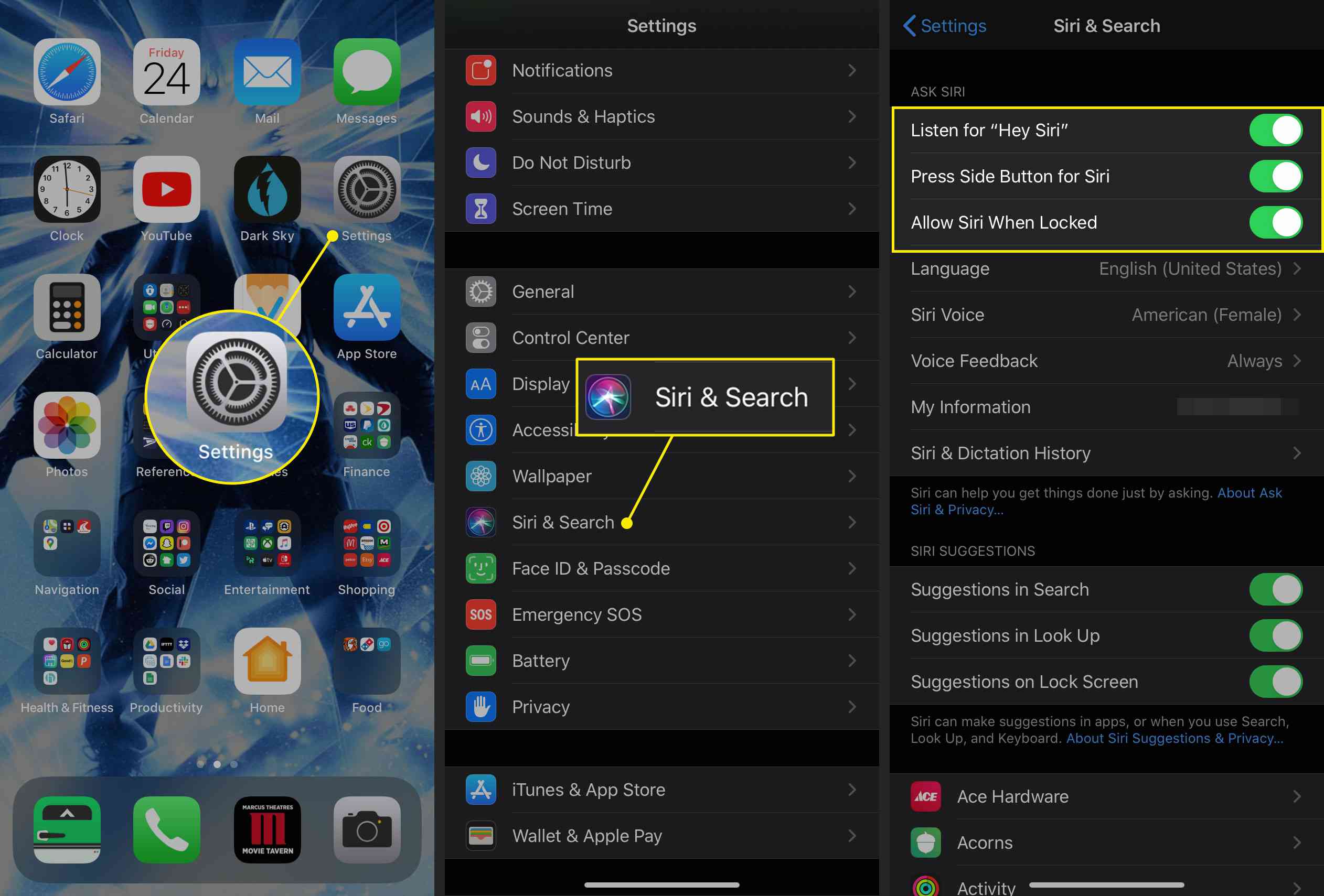
Ovládejte svá světla pomocí Siri
Nyní, když jsou vaše světla součástí aplikace Home a Siri je aktivována, můžete světla ovládat pomocí hlasových příkazů. Například řekněte „Hej Siri“ a poté „Zapni světla.“ Pokud máte více inteligentních světel nebo světel umístěných v různých místnostech, můžete být konkrétnější s vaší žádostí. Například řekněte „Zapněte světla v obývacím pokoji“ nebo „Vypněte světlo v koupelně“. Pokud máte barevná inteligentní světla, můžete Siri také požádat, aby tato světla nastavila na konkrétní odstín. Můžete například říct: „Otočte kuchyňská světla na zelenou.“ Chcete-li vypnout světla, jednoduše aktivujte Siri a řekněte: „Vypněte světla.“
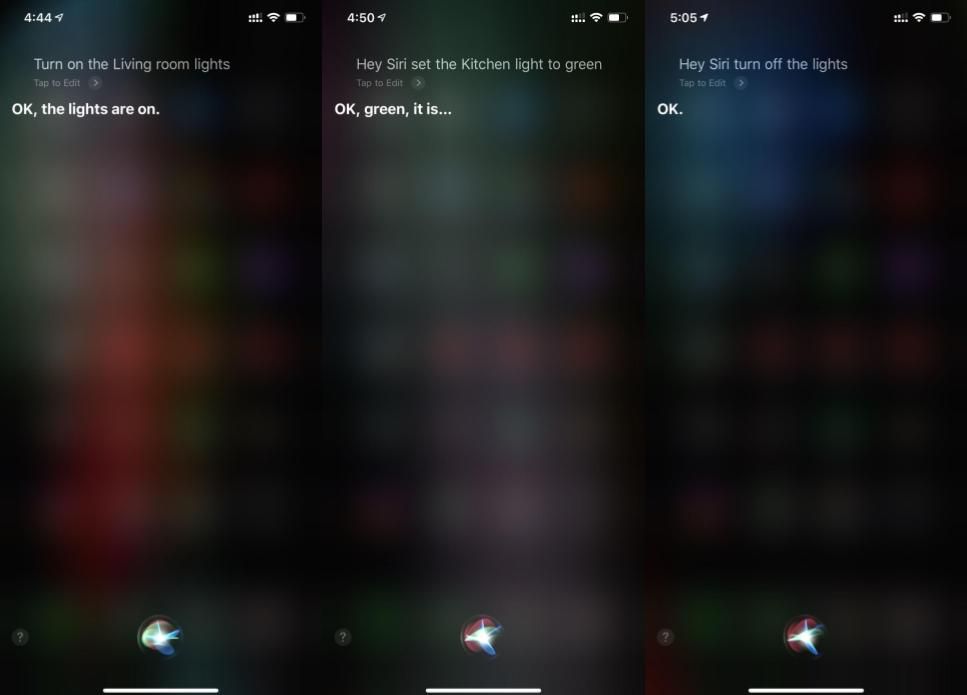
Pomocí Siri aktivujte inteligentní světelné scény
Pomocí aplikace Domů a Zkratky můžete pomocí Siri zapnout více světel, aniž byste je museli žádat jednotlivě. Zde je návod.
-
Otevřete domov aplikaci a ujistěte se, že jste na Domov záložka.
-
Klepněte na ikonu Plus (+) podepsat.
-
Klepněte na Přidat scénu.
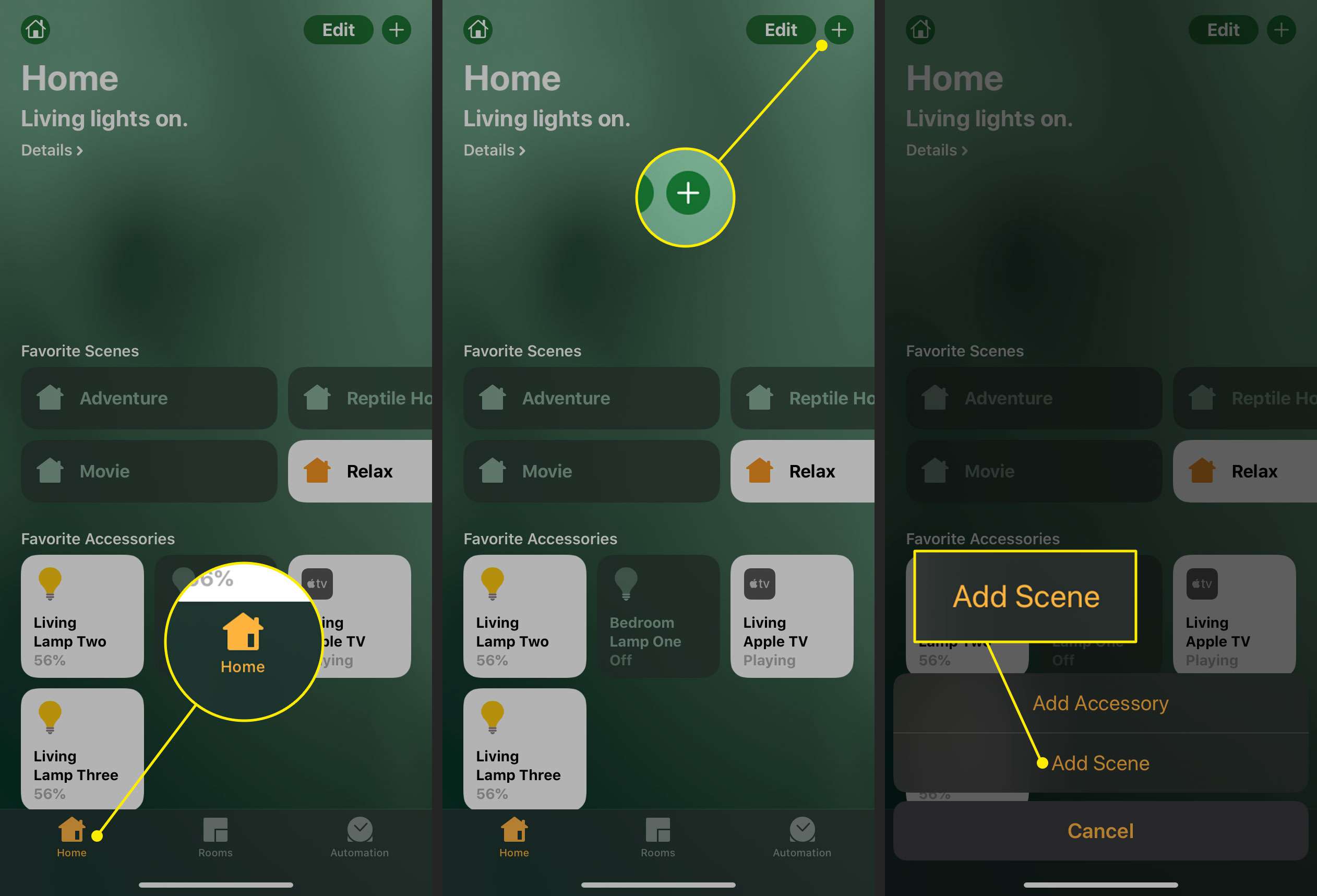
-
Nyní máte možnost vytvořit navrhovanou scénu nebo vlastní scénu. V tomto příkladu klepněte na Jsem doma. V některých verzích iOS lze tuto scénu nazvat Dorazit domů.
-
Scéna zobrazí veškeré dostupné příslušenství, včetně vašich inteligentních světel. U této scény doporučuje po příjezdu domů zapnout všechna dostupná světla se 70% jasem.
-
Přizpůsobte si toto pole deaktivací světel, která nechcete aktivovat. Chcete-li to provést, klepněte na světla, která chcete, aby scéna ignorovala, a budou zašedlá.
-
Dále upravte jas, při kterém se jednotlivá světla rozsvítí, když je aktivována scéna. Na iPhone s 3D Touch pevně stiskněte dokud se neobjeví ovládání jasu. Posunutím nahoru a dolů upravte jas. Na iPhone bez 3D Touch stiskněte a podržte, dokud se nezobrazí ovládání jasu.
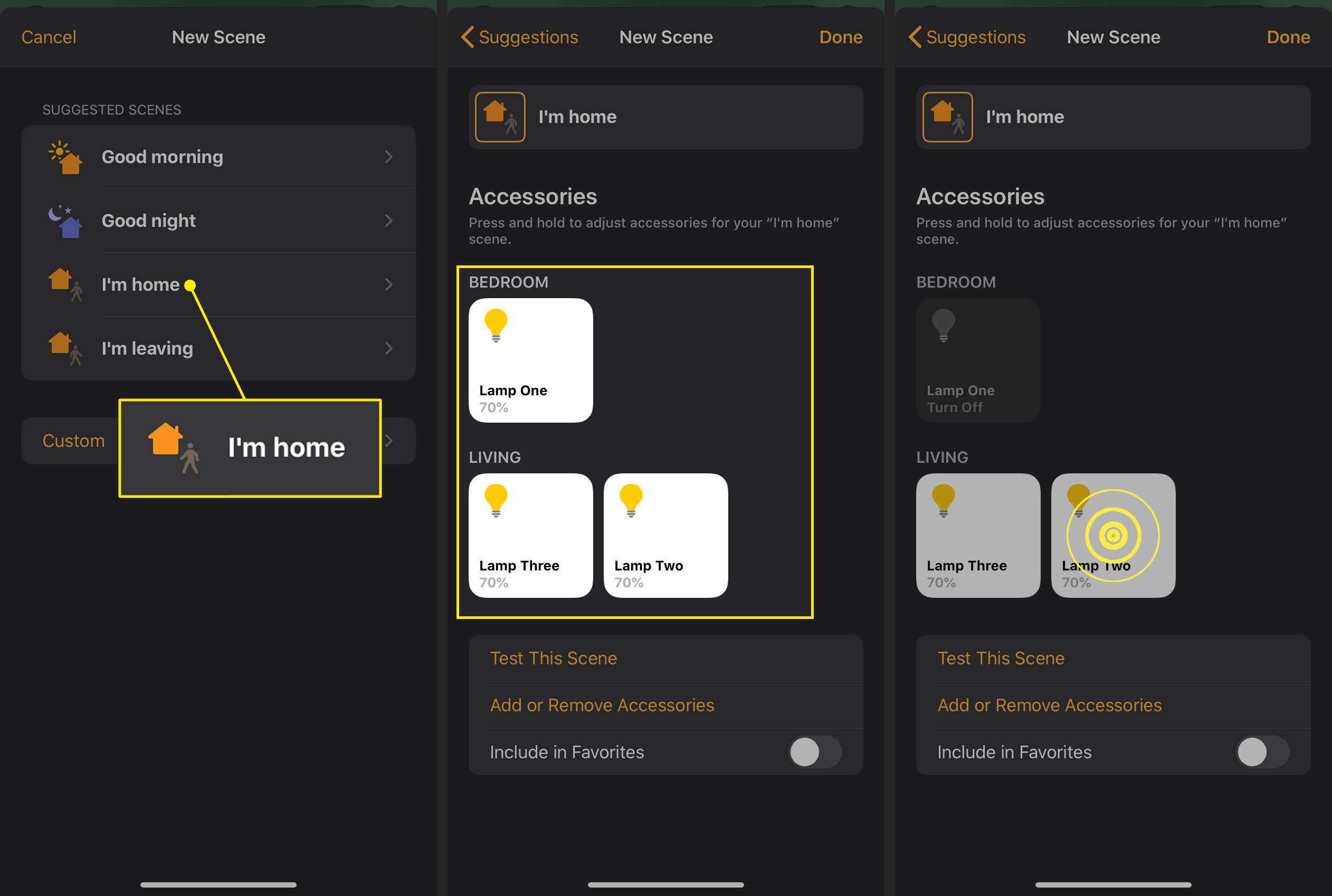
-
Posunutím nahoru a dolů upravte jas. Vyberte barvu světel pomocí jedné z možností pod posuvníkem. Dvojitým klepnutím na přednastavenou možnost otevřete obrazovku přizpůsobení barev.
-
Na další obrazovce vyberte barvu klepnutím na barevné kolečko nebo použijte Teplota Na kartě vyberte teplý nebo chladný odstín bílé.
-
Vybrat Hotovo pro uložení vašeho výběru.
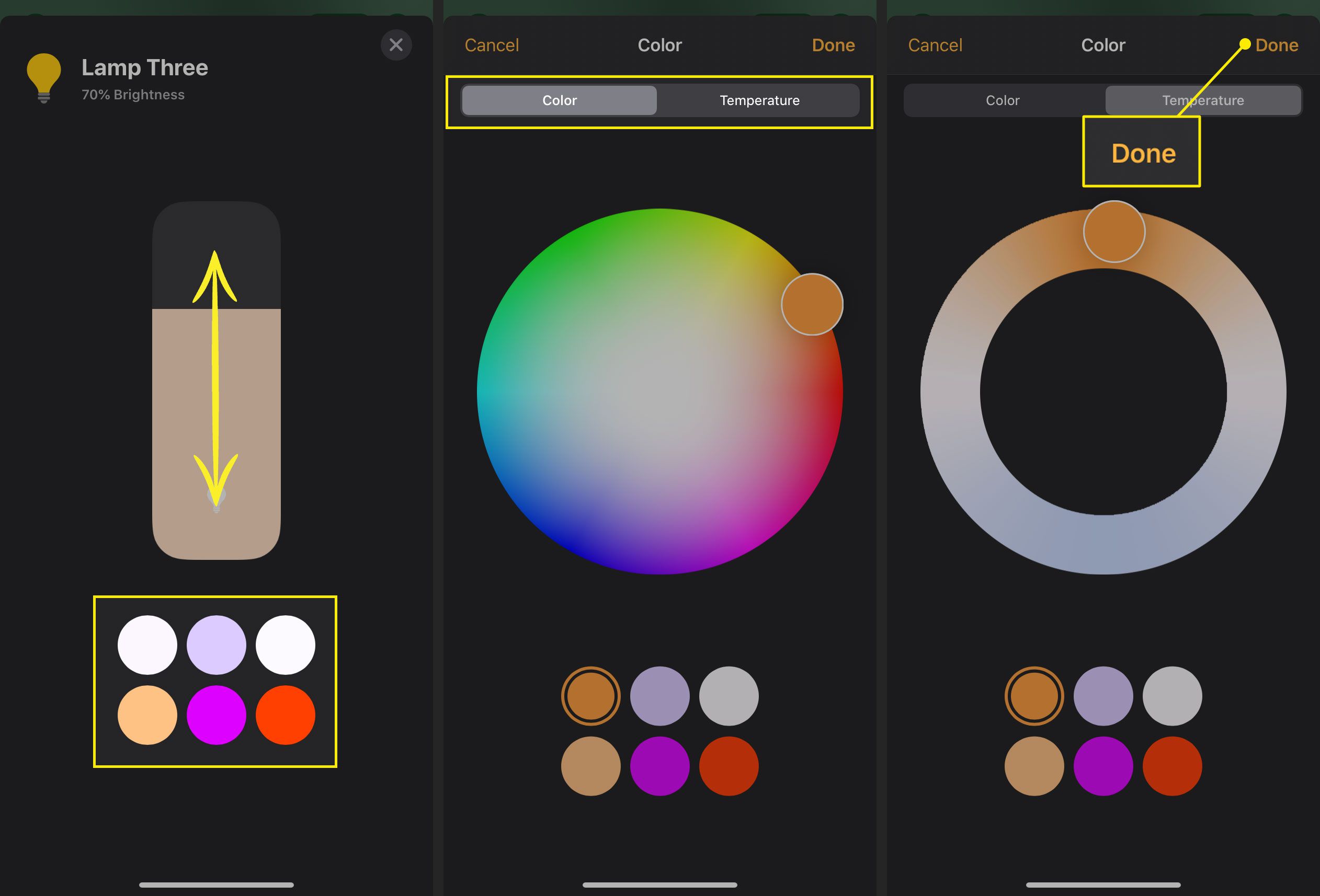
-
Po nastavení uvidíte nastavená světla a jejich předem stanovené úrovně jasu.
-
Klepněte na přepínač podle Zahrnout do oblíbených přidejte na kartu Domů a potom klepněte na Hotovo dokončit svou scénu.
-
Na hlavní domovské obrazovce se nyní zobrazí Dorazit domů uveden jako a Oblíbená scéna. Jedním klepnutím jej spustíte.
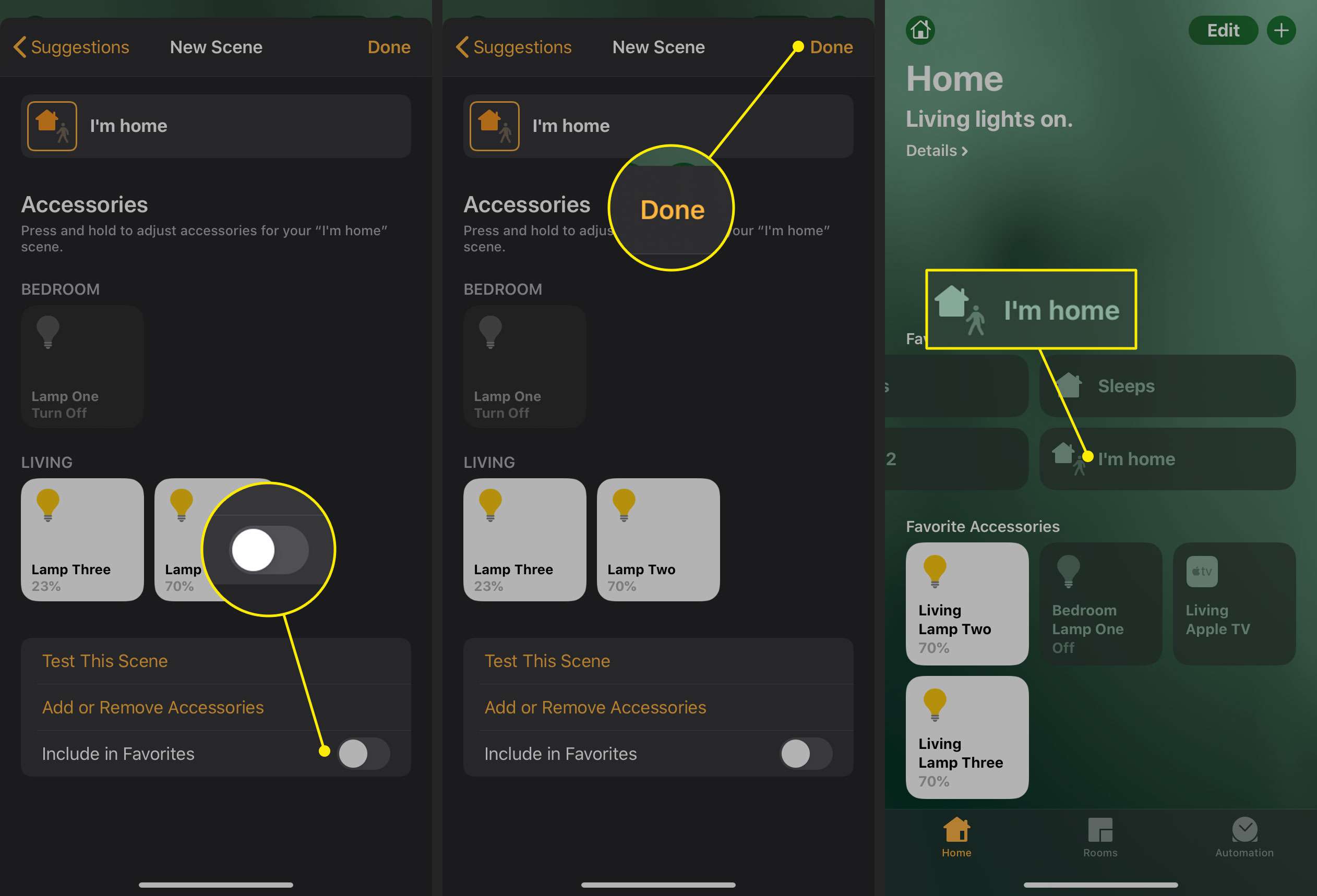
-
Spusťte Siri a řekněte: „Uteč, jsem doma.“
-
Siri aktivuje scénu a vy si můžete užívat své osvětlení.
Mnoho značek inteligentních žárovek pracuje se softwarem HomeKit společnosti Apple, včetně Philips Hue, LIFX a dalších.